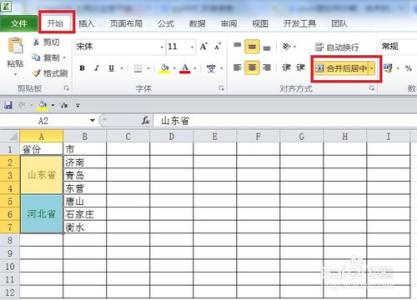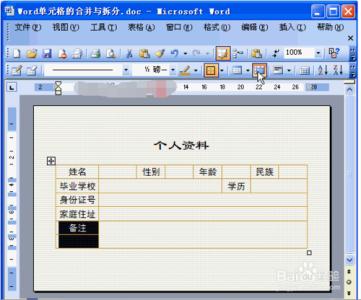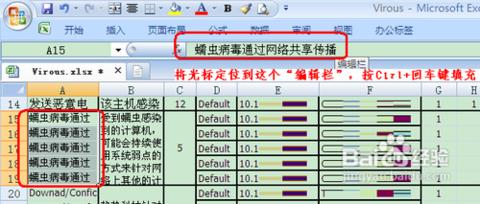在使用excel的时候会需要用到拆分合并单元格的技巧,如果不懂得如何使用拆分合并单元格技巧的朋友不妨一起来研究学习一番,下面是由小编分享的excel拆分合并单元格的技巧,以供大家阅读和学习。
excel拆分合并单元格的技巧:拆分合并单元格步骤1:选中你要合并的单元格,如图:
拆分合并单元格步骤2:点击开始菜单—>合并后居中,如图:
拆分合并单元格步骤3:点击之后就会合并单元格,如果不想居中,可以在文字方向里另外设置,如图
拆分合并单元格步骤4:选择你需要拆分的单元格,这里你所选中的必须是合并过的单元格才可以,如图:
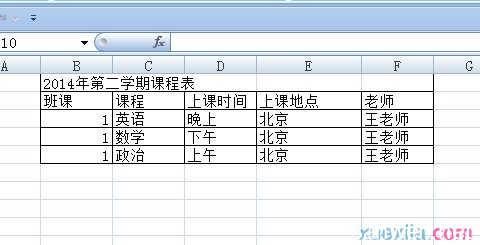
拆分合并单元格步骤5:点击开始菜单—>合并后居中旁边的小三角,最下方有一个取消单元格,如图:
拆分合并单元格步骤6:点击完之后就会把单元格拆分成一个,如图:
看了excel拆分合并单元格的技巧还看了:1.excel快速拆分合并的单元格并填充数据的方法
2.excel怎么拆分已合并的单元格
3.Excel表格数据如何拆分与合并
4.excel进行单元格拆分的教程
5.excel多个单元格合并的方法
6.怎么在excel中合并单元格
7.excel2007合并单元格的方法
 爱华网
爱华网